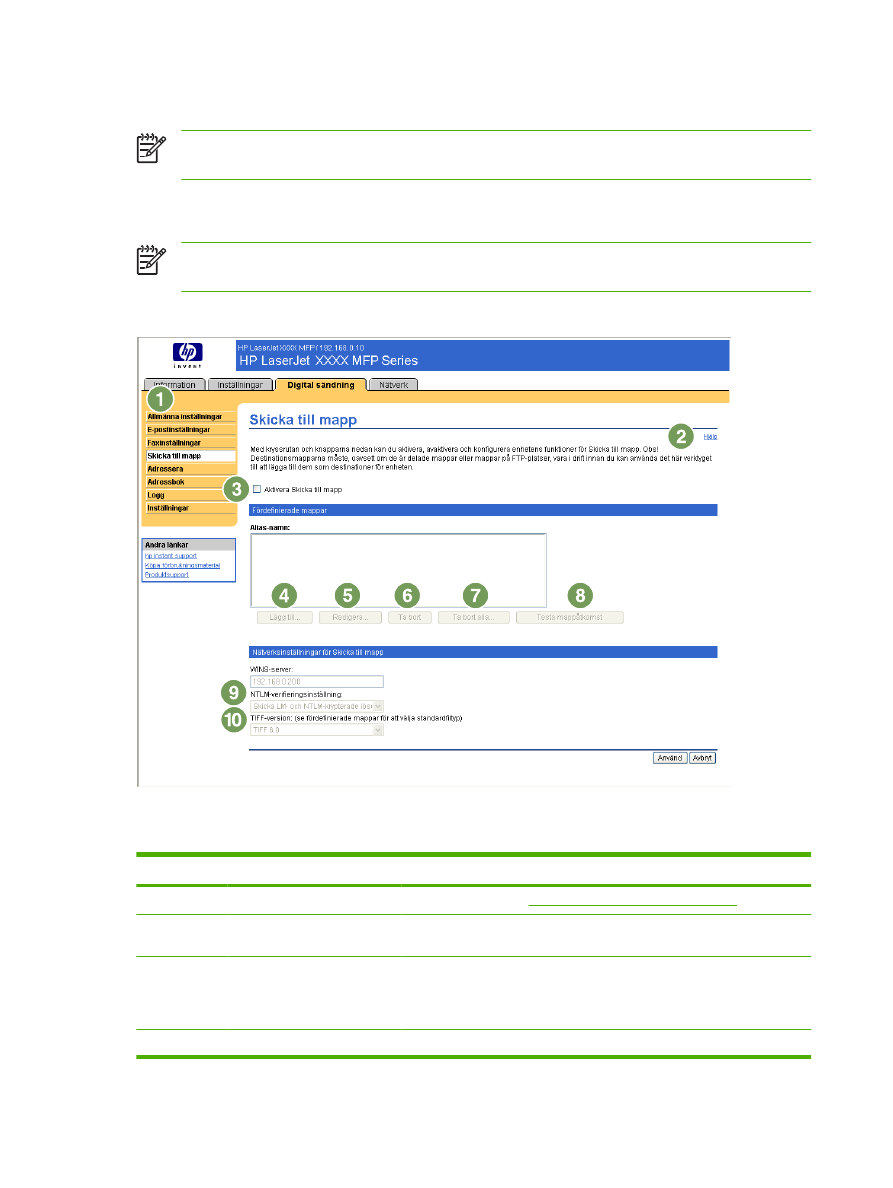
Skicka till mapp
OBS!
Skärmbilden Skicka till mapp är inte tillgänglig för HP LaserJet M3027mfp- och
M5025mfp-produkter.
Använd skärmbilden Skicka till mapp för att skicka skannade dokument till delade mappar eller FTP-
platser.
OBS!
De delade mapparna eller FTP-platserna måste fungera innan det här verktyget används
för att lägga till dem som destinationer.
I följande bild och tabell kan du se hur du använder skärmbilden Skicka till mapp.
Bild 4-8
Skicka till mapp, skärmbild
Tabell 4-6
Inställningar för Skicka till mapp
Bild
Område på skärmbilden
Information eller funktioner som erbjuds i området
1
HP EWS-flikar och -menyer
Mer information finns i
Navigera i HP:s inbäddade webbserver
.
2
Hjälp
Klicka på knappen om du vill öppna en hjälpfil med information om
skärmbilderna på fliken Digital sändning.
3
Aktivera Skicka till mapp
Markera kryssrutan Aktivera Skicka till mapp för att aktivera Skicka till mapp-
funktionerna i enheten. När funktionen aktiveras visas en ikon för Skicka till
mapp på enhetens kontrollpanel. Användaren kan sedan välja funktionen
med hjälp av ikonen.
4
Lägg till
Klicka på Lägg till för att ange en ny mappdestination.
64
Kapitel 4 Ange alternativ för digital sändning
SVWW
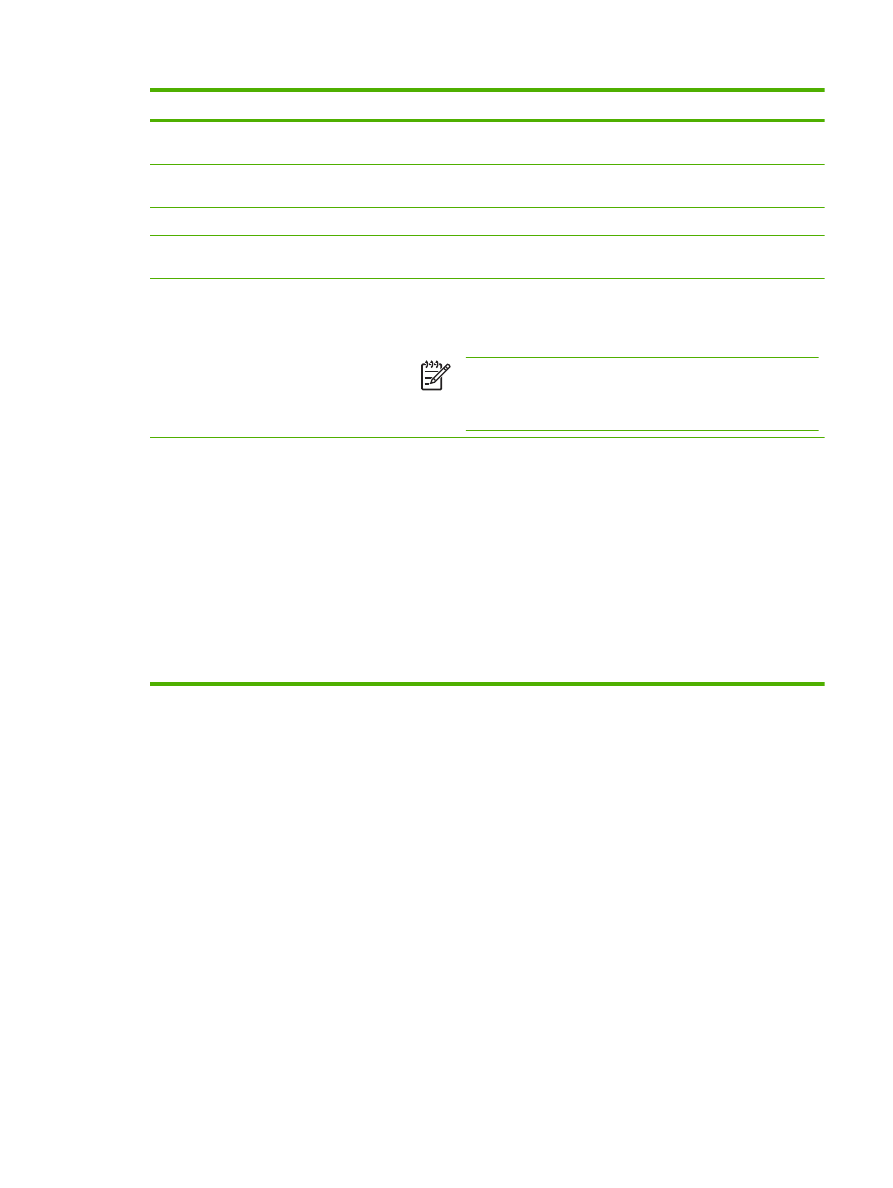
Bild
Område på skärmbilden
Information eller funktioner som erbjuds i området
5
Redigera
Klicka på Redigera för att visa eller ändra inställningarna för den
fördefinierade mappen.
6
Ta bort
Klicka på Ta bort för att ta bort den valda mappen i listan över fördefinierade
mappar.
7
Ta bort alla
Klicka på Ta bort alla för att ta bort alla de fördefinierade mapparna i listan.
8
Testa mappåtkomst
Klicka på Testa mappåtkomst för att kontrollera om en fördefinierad mapp
kan öppnas av enheten.
9
WINS-server
Använd WINS-serverinställningen för att ange värdnamnet eller IP-adressen
för WINS-servern. Inställningen behövs om Windows-sökvägar och -mappar
används som mappdestinationer. WINS-servern måste specificeras när
sökvägen till arbetsstationen eller servern är i formatet \\värdnamn\\resurs.
OBS!
Om värdnamnet för alla delade mappdestinationer har
angetts som IP-adresser (t.ex.\\192.000.0.1\huvudmapp) behöver
ingen WINS-server anges. I sådana fall ställer du in WINS-servern
som 0.0.0.0.
10
NTLM-verifieringsinställning
Använd NTLM-verifieringsinställningen för att ange verifieringsinställningen
för användning av servrar/datorer i arbetsmiljön. Följande
standardinställningar används vanligtvis:
●
Windows 95- Windows 98- och Windows Me-värdar – välj Skicka LM-
och NTLM-krypterade lösenord.
●
Windows NT 4.0 (tidigare än servicepack 4) – välj Skicka NTLM-
krypterat lösenord.
●
Windows NT 4.0 servicepack 4 – välj Använd NTLM V2-verifiering.
●
Windows 2000 eller senare operativsystem – välj Använd NTLM V2-
verifiering
●
Blandade miljöer – välj Skicka LM- och NTLM-krypterade lösenord.